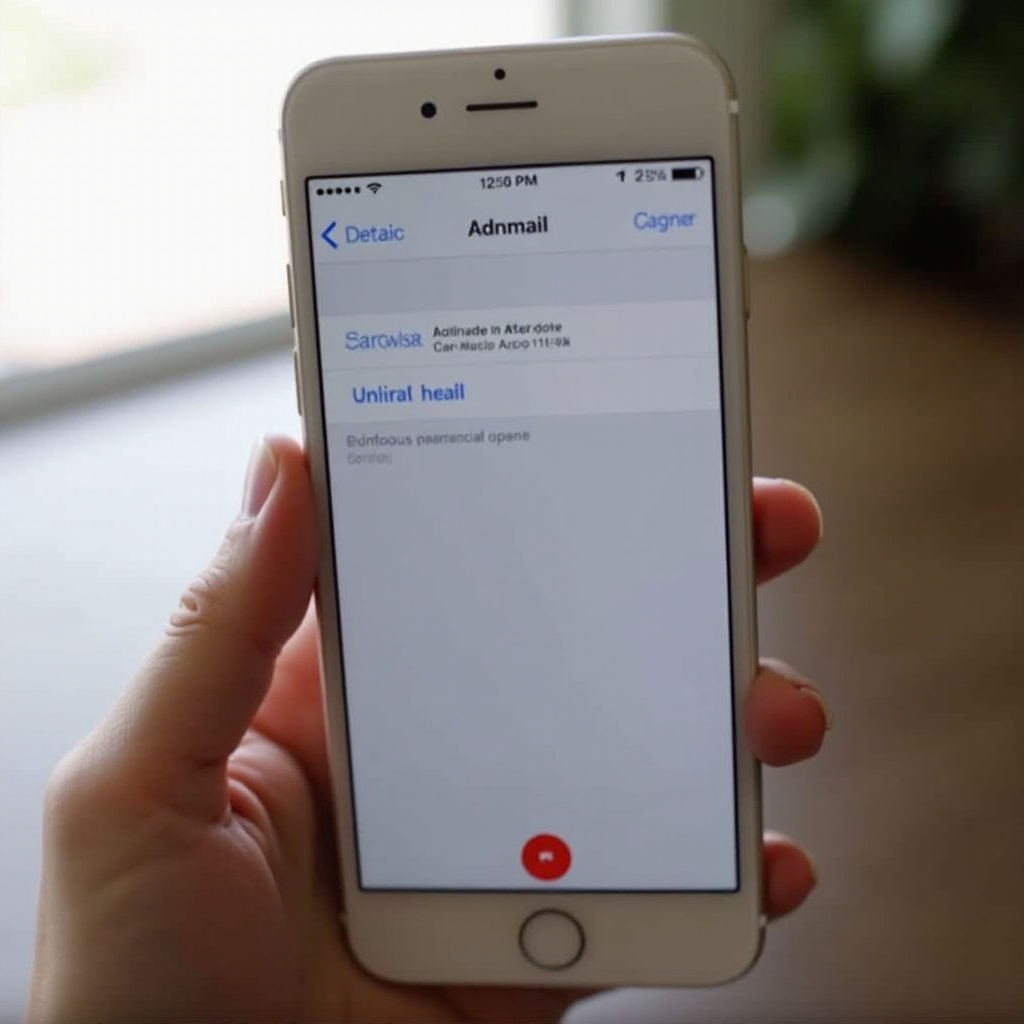
Introdução
O correio de voz visual melhora a forma como você gerencia as mensagens de voz no seu iPhone, permitindo que você visualize, ouça e escolha mensagens sem ligar para uma caixa de correio de voz. Organizado como e-mails, esse recurso simplifica o sistema de correio de voz tradicionalmente complicado. Este guia ajudará você a ativar o correio de voz visual, solucionar quaisquer problemas e otimizar seu uso. Seja você novo no iPhone ou um usuário experiente, nosso guia passo a passo melhorará sua experiência com o correio de voz.
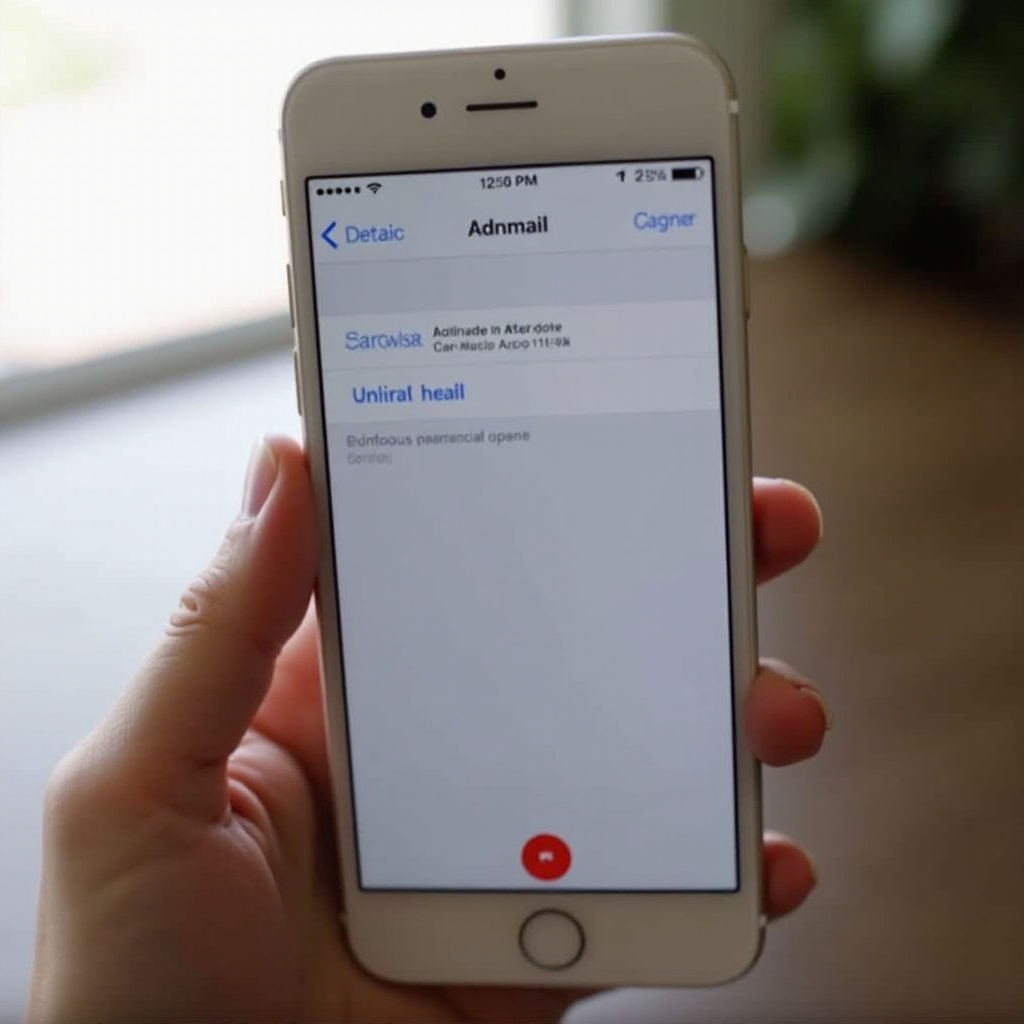
O que é o Correio de Voz Visual?
O correio de voz visual revoluciona o gerenciamento do correio de voz ao apresentar uma lista de mensagens que você pode selecionar e ouvir individualmente. Com detalhes como identidade do chamador e data/hora, ele facilita a comunicação eficiente em termos de tempo. Integrando-se a serviços de transcrição, o correio de voz visual permite que você leia mensagens quando ouvir não é conveniente, tornando-se uma ferramenta valiosa para gerenciar comunicações profissionais e pessoais.
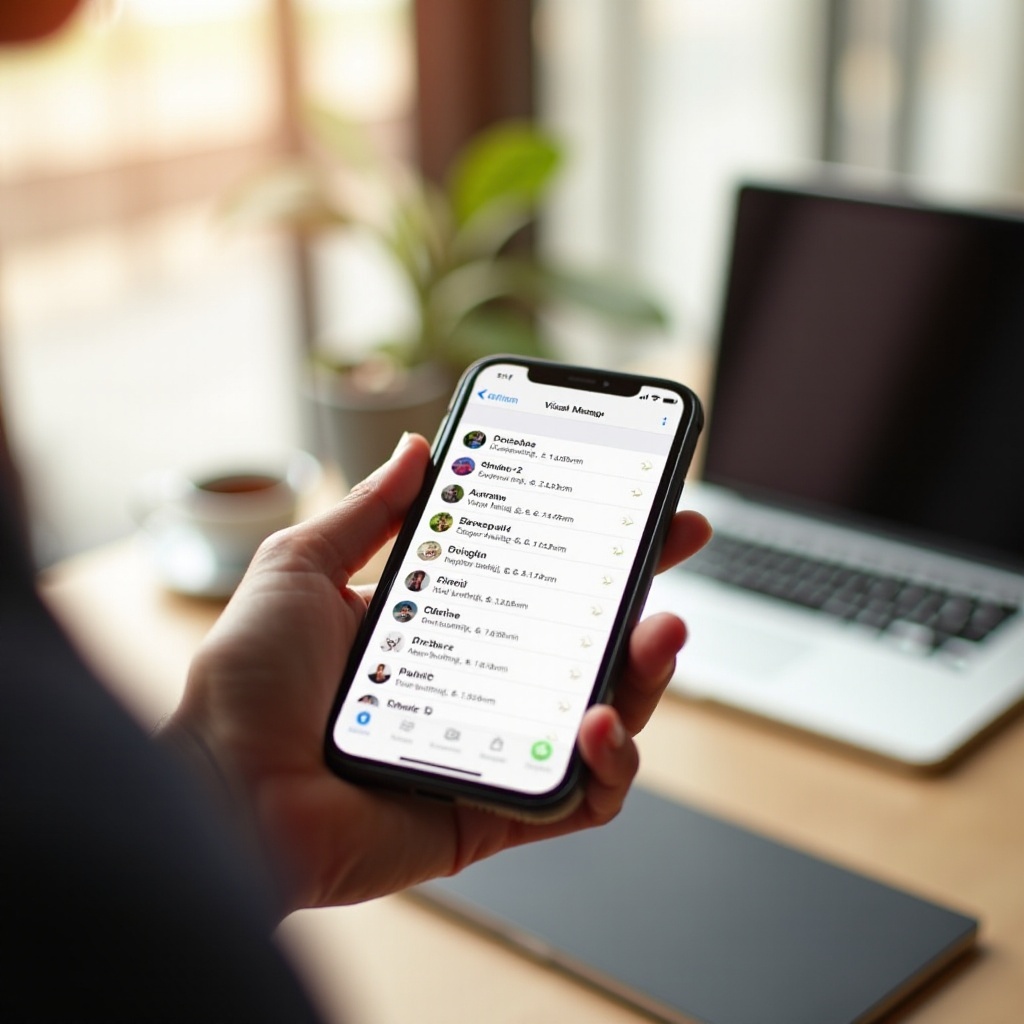
Passos de Preparação
A preparação é crucial para um processo de ativação tranquilo. Garantir a compatibilidade e fazer backup do seu dispositivo são etapas fundamentais para evitar problemas potenciais.
Verificar Compatibilidade do iOS e da Operadora
- Compatibilidade do iOS: Garanta que o iOS do seu iPhone suporta o correio de voz visual, geralmente disponível a partir do iOS 5.
- Compatibilidade da Operadora: Verifique com sua operadora se ela suporta o correio de voz visual. Consulte o site deles ou o serviço de atendimento ao cliente para confirmação.
Fazer Backup dos Dados do iPhone
Fazer backup do seu iPhone previne a perda de dados durante a configuração. Use o iCloud ou conecte-se a um computador para fazer backup via iTunes, protegendo seus dados cruciais.
Configurar Senha de Correio de Voz
Uma senha de correio de voz é essencial para acessar as configurações:
1. Vá ao aplicativo Telefone.
2. Toque em ‘Correio de Voz’.
3. Siga as instruções para criar uma senha.
A preparação lança as bases para ativar o correio de voz visual, unindo entendimento a ações concretas.
Ativando o Correio de Voz Visual
Após a preparação, você pode facilmente ativar o correio de voz visual acessando e configurando suas configurações.
Acessando as Configurações de Correio de Voz
- Abra o aplicativo Telefone.
- Toque na aba ‘Correio de Voz’ no canto inferior direito.
- O acesso inicial solicitará uma configuração.
Navegando no Processo de Ativação
- Toque em ‘Configurar Agora’.
- Digite sua senha de correio de voz.
- Opte pela transcrição de mensagem, se desejado.
- Toque em salvar para ativar o correio de voz visual.
Testando o Correio de Voz Visual
Confirme a ativação ao:
1. Deixar uma mensagem de correio de voz de outro dispositivo.
2. Verificar a mensagem na aba de correio de voz visual.
3. Verificar a transcrição, se ativada.
Passar sem problemas da preparação para ativação garante confiança no processo de configuração.
Solucionando Problemas de Ativação
Problemas comuns podem surgir durante a ativação, mas a maioria dos problemas são resolvíveis com etapas simples.
Problemas Comuns de Ativação
- As mensagens não aparecem.
- A transcrição falha.
- Incapaz de salvar configurações.
Soluções e Correções
- Reinicie seu iPhone: Freqüentemente resolve problemas técnicos.
- Atualize o iOS: Garanta que a versão mais recente do iOS esteja instalada.
- Verifique a Conexão de Rede: Uma conexão estável é crucial.
Entrando em Contato com o Suporte
Se os problemas persistirem:
– Suporte da Operadora: Alguns problemas podem estar relacionados aos serviços da operadora.
– Suporte da Apple: Busque ajuda se o suporte da operadora não resolver seu problema.
Estratégias de solução de problemas equipam você com ferramentas para abordar e resolver obstáculos de ativação potenciais de maneira eficiente.
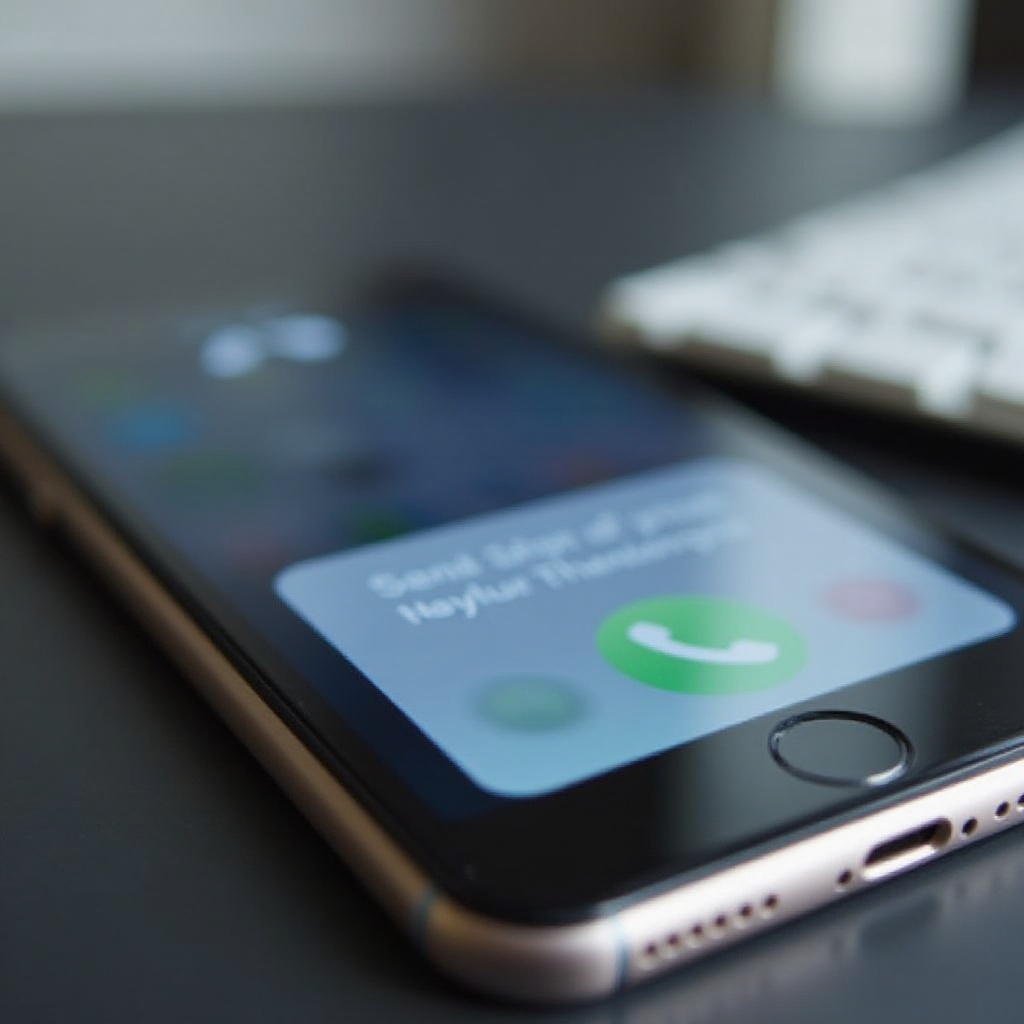
Otimizando Sua Experiência de Correio de Voz Visual
Após a ativação, configurações personalizadas otimizam o uso do seu correio de voz, adaptando os recursos às suas preferências.
Personalizando Configurações de Correio de Voz
- Crie saudações personalizadas.
- Ajuste as configurações de notificação conforme suas necessidades.
Utilizando Serviços de Transcrição
A transcrição permite ler seus correios de voz, ideal para multitarefa ou ambientes silenciosos. Garanta que esta configuração esteja ativa para se beneficiar de sua conveniência.
Conectar a otimização com a solução de problemas anterior garante que os leitores possam refinar sua configuração de correio de voz de forma adaptável.
Conclusão
Ativar o correio de voz visual no seu iPhone melhora o gerenciamento de mensagens com controle e flexibilidade. O layout visual e os serviços de transcrição simplificam os processos de comunicação, tornando o correio de voz uma ferramenta funcional e amigável ao usuário. Explore todas as configurações para personalizar sua experiência de acordo com as necessidades do seu estilo de vida.
Perguntas Frequentes
Como posso acessar o correio de voz visual no meu iPhone?
Acesse através do aplicativo Telefone tocando na aba Correio de Voz. Siga as instruções de configuração se você for um usuário de primeira viagem.
O que devo fazer se o correio de voz visual não estiver funcionando?
Verifique o serviço da operadora, a conexão de rede e as atualizações do iOS. Reinicie o seu telefone ou entre em contato com o suporte, se necessário.
O correio de voz visual pode ser usado internacionalmente?
Depende da sua operadora e dos planos de roaming internacional. Entre em contato com sua operadora para saber as políticas específicas de uso internacional.
